Lenovo 31.5"/IPS/3840x2160/60Гц/черный (P32p-20) Руководство по эксплуатации онлайн [29/40] 895328
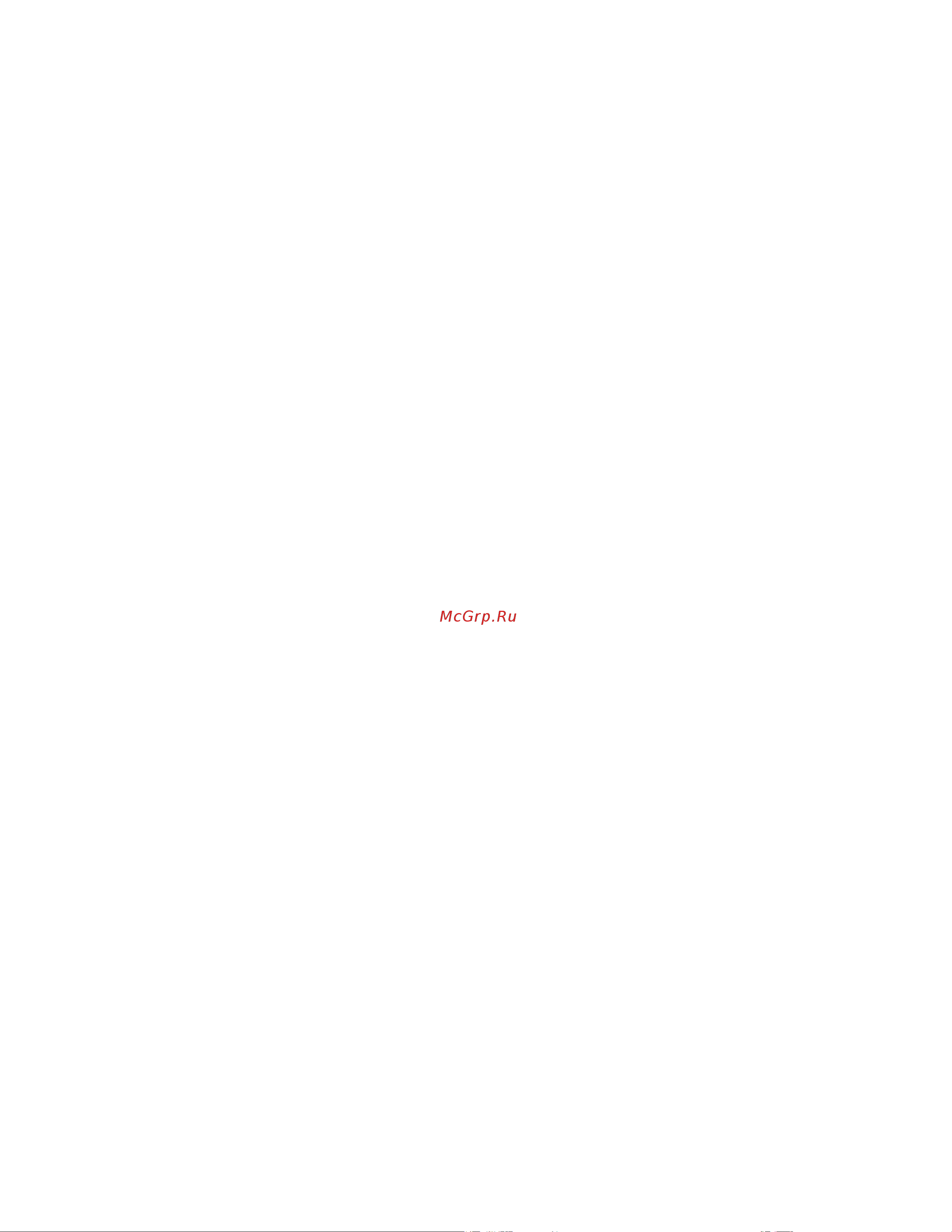
Глава 3. 3-5
Установка драйвера для монитора вручную
Ниже представлена процедура установки драйвера монитора вручную в ОС Microsoft
Windows 7 и Microsoft Windows 10
Установка драйвера монитора в операционной системе Windows 7
Для использования функции Plug and Play в Microsoft Windows 7 выполните указанные
ниже действия.
1. Выключите компьютер и все подключенные к нему устройства.
2. Убедитесь, что монитор подключен должным образом.
3. Включите монитор, а затем системный блок. Дождитесь запуска на компьютере ОС
Windows 7.
4. На веб-сайте Lenovo по адресу https://pcsupport.lenovo.com/solutions/p32p_20
найдите соответствующий драйвер для монитора и загрузите его на ПК, к которому
подключен монитор (например, на Рабочий стол).
5. Откройте окно «Display Properties» (Свойства: Экран), выбрав пункты «Start»
(Пуск), «Control Panel» (Панель управления), «Hardware and Sound» (Оборудование
и звук), «Display» (Экран).
6. Выберите вкладку «Change the display settings» (Настройка параметров экрана).
7. Нажмите кнопку «Advanced Settings» (Дополнительные параметры).
8. Выберите вкладку «Monitor» (Монитор).
9. Нажмите кнопку «Properties» (Свойства).
10. Выберите вкладку «Driver» (Драйвер).
11. Нажмите кнопку «Update Driver» (Обновить драйвер), затем щелкните «Browse
the computer to nd the driver program» (Выполнить поиск драйвера на этом
компьютере).
12. Выберите «Pick from the li of device driver program on the computer» (Выбрать
драйвер из списка доступных драйверов на компьютере).
13. Нажмите кнопку «Have Disk» (Установить с диска). Нажмите кнопку «Browse»
(Обзор) и выберите следующую папку:
X:\Monitor Drivers\Windows 7
(где X — папка, в которой находится загруженный драйвер, например Рабочий стол).
14. Выберите файл «P32p-20.inf» и нажмите кнопку «Open» (Открыть). Нажмите кнопку
«OK».
15. В новом окне выберите пункт «Lenovo P32p-20» и нажмите кнопку «Next» (Далее).
16. По окончании установки удалите загруженные файлы и закройте все окна.
17. Перезапустите компьютер. Система самостоятельно выберет максимальную частоту
обновления и соответствующий профиль цветокоррекции.
Примечание. В отличие от ЭЛТ-мониторов, на ЖК-мониторах более высокая частота
обновления не повышает качество изображения. Компания Lenovo рекомендует
использовать разрешение 3840 x 2160 точек при частоте 60 Гц или разрешение 640 x 480
точек при частоте 60 Гц.
Похожие устройства
- Samsung Odyssey G8 34"/OLED/3440x1440/175Гц/серебристый (S34BG850SI) Руководство по эксплуатации
- Samsung Odyssey Neo G9 57"/VA/7680x2160/240Гц/белый (S57CG952NI) Руководство по эксплуатации
- Samsung Odyssey G3 24"/VA/1920x1080/165Гц/черный (S24AG320NI) Руководство по эксплуатации
- Epson L1250 Руководство по эксплуатации
- HP LaserJet Pro 4003dn Руководство по эксплуатации
- Canon i-SENSYS LBP633Cdw Руководство по эксплуатации
- Epson L6270 Руководство по эксплуатации
- MSI 27"/VA/2560x1440/75Гц/черный (MP273QV) Руководство по эксплуатации
- MSI 24"/VA/1920x1080/100Гц/черный (MP245V) Руководство по эксплуатации
- MSI Optix 27"/VA/2560х1440/240Гц/черный (275CQRXF) Руководство по эксплуатации
- MSI Optix 32"/VA/2560х1440/240Гц/черный (325CQRXF) Руководство по эксплуатации
- Samsung Odyssey G4 27"/IPS/1920x1080/240Гц/черный (S27BG400EI) Руководство по эксплуатации
- MSI MPG Trident AS 13NUC5-634RU (i5-13400F/16GB/SSD512GB/HDD1TB/RTX4060/Win11) Руководство по эксплуатации
- MSI MAG Codex 5 13NUB5-1657RU (i5-13400F/16GB/SSD1TB/HDD1TB/RTX4060Ti/Win11) Руководство по эксплуатации
- HP Smart Tank 520 1F3W2A Руководство по эксплуатации
- Huawei MateBook 16S/16"/Core i9-13900H/32/1TB/Win/Space Gray (53013WAW) Руководство по эксплуатации
- Logitech MK470 Rose Pink (русская раскладка) Руководство по эксплуатации
- HP Smart Tank 581 Руководство по эксплуатации
- Samsung ViewFinity S6 27"/IPS/2560x1440/75Гц/черный (S27B610EQI) Руководство по эксплуатации
- Samsung Odyssey G4 25"/IPS/1920x1080/240Гц/черный (S25BG400EI) Руководство по эксплуатации
![Lenovo 31.5"/IPS/3840x2160/60Гц/черный (P32p-20) Руководство по эксплуатации онлайн [29/40] 895328](/img/pdf.png)